CONSULTA Y RECUPERACION DE CFDI





Este servicio permite consultar y descargar las facturas que emites y recibes, también se podrá recuperar la información básica de identificación de las facturas (metadata).
¿Quiénes lo pueden utilizar?
Todas las personas físicas y morales que emiten o reciben facturas.
El servicio permite la recuperación, como emisor o receptor hasta de 2,000 XML de facturas por día, y recuperar hasta un millón de registros de la metadata a través del portal.
Con tu e.firma podrás habilitar un web service para la recuperación masiva de XML. En el portal:
Sólo se mostrarán los primeros 500 CFDI para descarga del XML y/o su representación impresa en la consulta que realices, no obstante, podrás recuperar hasta 2,000 XML por día y hasta un millón de registros de la metadata.
El tiempo máximo para atender tu solicitud es de 48 horas y tendrás hasta tres días para recuperar los documentos.
En el Web service:
Con esta funcionalidad, podrás recuperar hasta 200 mil registros por petición y hasta un millón en metadata.
No existe limitante en cuanto al número de solicitudes siempre que no se descargue en más de dos ocasiones un XML.
Fundamento Legal
Código Fiscal de la Federación, artículos 29 y 29-A.
PASO 1. Ingresa al portal de internet del SAT:

https://www.sat.gob.mx/home
Te aparecerá la siguiente pantalla:
PASO 2. Ya sea que quieras consultar la información de Persona Física o Empresa, deberás seleccionar la siguiente ruta:
➢ “PERSONA FISICA” o “EMPRESAS”
➢ -FACTURA ELECTRÓNICA
➢ CANCELA O RECUPERA TUS FACTURAS
Tal como se muestra en la siguiente imagen:
El sistema te dirigirá a la siguiente ventana, a la cual podrás también acceder de manera directa mediante el siguiente link:
https://cfdiau.sat.gob.mx/nidp/wsfed/ep?id=SATUPCFDiCon&sid=3 &option=credential&sid=3

Pero por cuestiones didácticas te mostramos las alternativas de rutas para el acceso a este servicio del SAT.

PASO3. Para el Acceso al portal deberás de ingresar tus datos como son el RFC, CONTRASEÑA y el CAPCHA.

Si no cuentas con ella, deberás realizar el trámite mediante el siguiente enlace:
https://www.sat.gob.mx/tramites/38517/generacion-y-actualizacionde-contrasena-para-persona-fisica
o acudir a las oficinas del SAT más cercanas a tu domicilio con previa cita.
https://www.sat.gob.mx/tramites/52268/agenda-una-cita
Nota: Ten cuidado de anotar bien el CAPCHA pues puede marcarte error el sistema, pero no te preocupes, podrás intentarlo las veces que sean necesarias hasta que escribas correctamente el CAPCHA y el sistema te de el acceso
PASO4.Cuando el sistema te permita el acceso, te mostrará la siguiente página:
SERVICIOS DE FACTURA te da cuatro opciones que te describimos a continuación:

En este enlace el sistema te desplegará todos los CFDI de Ingreso que has emitido, mediante diferentes criterios de búsqueda como se muestra en la siguiente pantalla:

Una vez que le indiques los criterios de búsqueda, el sistema te desplegará la relación de los CFDI emitidos, los cuales podrás seleccionar y solicitar su descarga, ya sea de manera individual o total.
Podrás consultar en la pantalla el Status que guarda ese CFDI de ingreso, si está vigente o cancelado y si está cancelado podrás descargar el acuse de cancelación.



En este enlace el sistema te desplegará todos los CFDI Recibidos por tus proveedores que han emitido con tus datos fiscales, podrás consultarlos mediante diferentes criterios de búsqueda como se muestra en la siguiente pantalla:
Una vez que le indiques los criterios de búsqueda, el sistema te desplegará la relación de los CFDI recibidos, los cuales podrás seleccionar y solicitar su descarga, ya sea de manera individual o total.

Podrás consultar en la pantalla el Status que guarda ese CFDI recibido, si está vigente o cancelado y si está cancelado podrás descargar el acuse de cancelación.

PASO 7. Recuperar Descargas de CFDI
Cuando deseas descargar tus CFDI ya sea emitidos o recibidos, estando en la ventada de CONSULTAR ARCHIVOS EMITIDOS O RECIBIDOS, solo deberás seleccionar la casilla que aparece en la parte lateral izquierda de la pantalla que seleccionará al CFDI que deseas descargar o bien, al inicio del listado que seleccionará la totalidad de los CFDI para descargarlos todos al mismo tiempo:

En la imagen se muestra un símbolo con una flecha hacia abajo:
Este te indica que puedes visualizar ese CFDI o descargarlo de manera individual el pdf y el XML de ese CFDI.
Cuando seleccionas todos los cfdi, en la parte inferior de la página, te indica los procesos que puedes realizar, como se muestra en la siguiente pantalla:

➢ DESCARGAR SELECCIONADOS
➢ DESCARGAR METADATA
➢ EXPORTAR LOS RESULTADOS A PDF

PASO 8. Al darle CLICK en DESCARGAR SELECCIONADOS, el sistema te indicará el siguiente mensaje:

El archivo generado lo podrás consultar en la Ventana de Recuperar Descargas de CFDI, en esta ventana te mostrará en un archivo comprimido de la siguiente manera:

El servicio de descarga puede que sea inmediato o puede tardar 48 hrs para que te aparezca el archivo generado y puedas descargar tu archivo comprimido con todos los XML del periodo seleccionado. Para tal caso,el sistema te mostrará la siguiente pantalla y podrás volver a entrar al sistema para recuperar la descarga.

PASO 9 Para la DESCARGAR METADATA es el mismo proceso y el sistema te lo indica.

PASO 10. Para EXPORTAR LOS RESULTADOS A PDF
Es el mismo proceso estando en la ventana de CONSULTAS, seleccionamos todas las casillas y en la parte inferior seleccionamos EXPORTAR LOS RESULTADOS A PDF, el sistema te genera un archivo en PDF que podrás descargar en ese momento y guardar en tu computadora:

En esta ventana consultas las solicitudes de cancelación que te realizan los que te emiten facturas a tu nombre, en donde tu podrás autorizar o rechazar dicha solicitud de cancelación.
Pues bien hemos llegado al término de este tutorial, espero que les sirva para futuras consultas de sus CFDI y sobre todo el cuidado que debe ponerse para aceptar o rechazar las solicitudes de cancelación.
¡G R A C I A S!